- May -akda Lauren Nevill [email protected].
- Public 2023-12-16 18:56.
- Huling binago 2025-06-01 06:12.
Ang isang computer na nakakonekta sa Internet ay potensyal na mahina laban sa mga pag-atake ng hacker. Araw-araw ay parami nang parami ang mga virus at Trojan ang nilikha, kaya't kahit isang antivirus na may oras-oras na na-update na mga database ng antivirus ay hindi ginagarantiyahan ang kumpletong seguridad. Hindi bihira para sa isang gumagamit na nais na makita ang isang kumpletong listahan ng kasalukuyang umiiral na mga koneksyon.
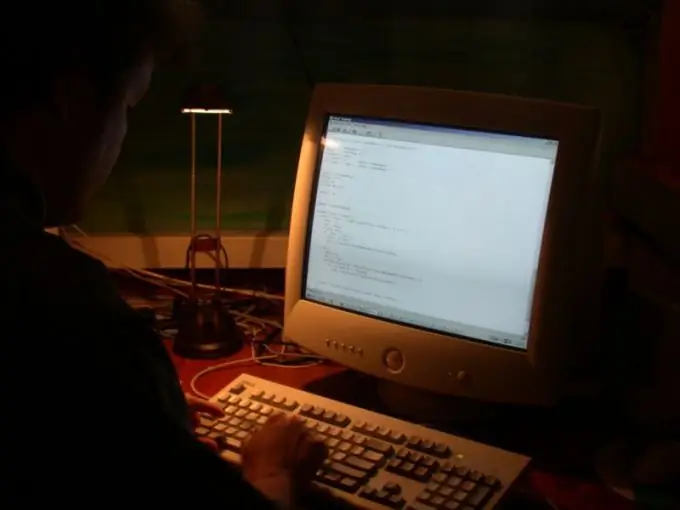
Panuto
Hakbang 1
Upang matingnan ang isang listahan ng mga koneksyon sa Internet, buksan ang linya ng utos: "Start" - "Lahat ng Program" - "Mga Kagamitan" - "Command Line". Ipasok ang command netstat -aon at pindutin ang Enter.
Hakbang 2
Sa haligi na "Lokal na address" makikita mo ang isang listahan ng mga koneksyon sa mga ginamit na port. Ipinapakita ng haligi na "Panlabas na address" ang mga ip-address ng mga remote computer kung saan ginawa ang koneksyon. Inilalarawan ng haligi na "Katayuan" ang kasalukuyang estado ng mga koneksyon: NAGTATAYO - itinatag ang koneksyon, CLOSE_WAIT - sarado ang koneksyon, NAKIKINIG - nakabinbin ang estado ng koneksyon.
Hakbang 3
Ipinapakita ng grap ng PID ang mga ID ng mga proseso gamit ang data ng koneksyon. Upang hanapin ang mga pangalan ng mga proseso, i-type ang listahan ng mga gawain sa linya ng utos. Sa haligi na "Pangalan ng imahe" makikita mo ang isang listahan ng mga proseso, sa haligi ng PID - ang mga nagpapakilala sa mga prosesong ito.
Hakbang 4
Kung nakakita ka ng anumang kahina-hinalang proseso na kumokonekta sa Internet o sa standby mode, maaari mo itong laging kilalanin sa pamamagitan ng pagkakakilanlan nito. Kung hindi ka pamilyar sa pangalan ng proseso, gamitin ang programa ng Everest. Patakbuhin ito, buksan ang "Operating System" - tab na "Mga Proseso". Kapag nahanap mo ang proseso na kailangan mo, maaari mong malaman kung aling programa ito kabilang.
Hakbang 5
Para sa parehong layunin, maaari mong gamitin ang programa ng AnVir Task Manager. Ipinapakita nito ang isang listahan ng lahat ng mga proseso sa system at tumutukoy sa antas ng kanilang panganib. Malalaman mo kung saan matatagpuan ang mga file ng programa at kung paano ito inilunsad. Maaari mong isara ang anumang proseso kung kinakailangan.
Hakbang 6
Maaari mong patayin ang anumang proseso mula sa linya ng utos gamit ang taskkill command. Ito ay pinaka-maginhawa upang isara ang mga proseso gamit ang kanilang mga identifier. Halimbawa, ang isang tumatakbo na programa ay may identifier na 1460. Upang isara ito, i-type ang taskkill / pid 1460 / f sa linya ng utos at pindutin ang Enter. Ang f parameter sa dulo ng utos ay tumutukoy sa sapilitang pagwawakas ng proseso.






